笔记本屏幕颜色设置如何调整?调整后有什么变化?
- 网络技术
- 2025-03-06
- 25
- 更新:2025-02-25 22:23:35
笔记本电脑是现代工作和娱乐中不可或缺的工具,而屏幕色彩的质量直接影响了我们的视觉体验和工作效率。合理的设置笔记本屏幕颜色不仅能保护我们的眼睛,还能提高观看的舒适度。本文将详细介绍如何调整笔记本屏幕的颜色设置,以及调整后可能出现的变化。
开篇核心突出
在当今数字化时代,电脑屏幕是我们获取信息的重要窗口。显示屏的色彩设置对于长时间工作和学习的用户来说至关重要。本文将深入探讨笔记本屏幕颜色设置的方法,并解析调整后可能出现的变化。
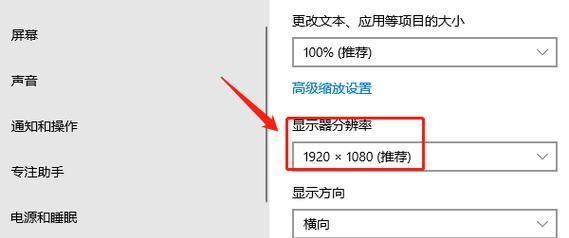
笔记本屏幕颜色设置的调整方法
了解如何进入颜色设置
我们需要了解如何进入笔记本的颜色设置选项。不同的操作系统和品牌笔记本可能会有不同的设置路径。以Windows系统为例,通常我们可以通过右击桌面,选择“显示设置”进入。Mac用户则可以在系统偏好设置中找到“显示器”选项进行调整。
基本颜色调整
在颜色设置菜单中,我们通常可以见到色温、亮度以及色彩饱和度等调整选项。这些基本的颜色调整可以满足大多数用户对屏幕色彩的基本需求。
色温(色调)调整:色温调整可以帮助我们改变屏幕颜色的整体温度,偏暖或偏冷。数值越高,屏幕色温越冷,显示蓝色成分较多,给人一种清爽的感觉;数值越低,色温越暖,屏幕显示红色成分较多,给人以温暖的感觉。
亮度调整:亮度的高低直接影响屏幕的明暗程度,过亮或过暗都会对眼睛造成不适。用户可根据个人喜好和使用环境调整到舒适亮度。
色彩饱和度调整:饱和度调整可以增加或减少颜色的鲜艳程度。饱和度越高,颜色越鲜亮;饱和度越低,色彩就越显得灰暗。
进阶色彩设置
进阶用户可能需要更为细致的色彩调节选项,如红、绿、蓝(RGB)三原色的独立调整。一些高级的笔记本或显卡驱动提供的软件(如NVIDIA控制面板、AMDRadeon设置等)还允许用户进行Gamma值和色彩空间的设置,这些都是对色彩调节更为精细的控制。
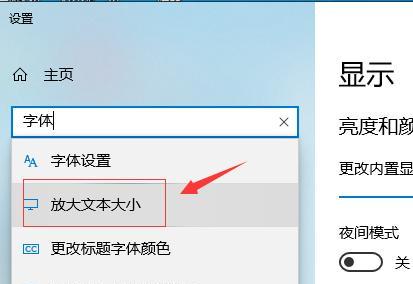
调整后有什么变化?
调整笔记本屏幕的颜色设置后,用户将会在多方面感受到变化:
视觉体验提升
色彩的调整直接改变了屏幕的显示效果,适合个人喜好的色彩设置能显著提升视觉体验,使画面看起来更悦目,同时减少视觉疲劳。
工作效率改善
尤其是在进行图像处理、视频编辑等色彩敏感的工作时,准确的色彩显示尤为重要。通过精确的颜色设置,可以更准确地进行色彩匹配和编辑,提高工作效率和作品质量。
眼睛保护
适当的色温和亮度调整有助于减轻眼部疲劳,尤其是在夜晚或光线较暗的环境中,过暖或过冷的色温都可能导致不适。通过调整,可以更好地保护视力。
用户自定义
不同用户对色彩的偏好各不相同,个性化调整可以满足不同用户的需求。设计师可能会喜欢更为鲜艳的色彩以确保设计作品的准确性,而一般办公用户可能更偏向于柔和的色彩设置。
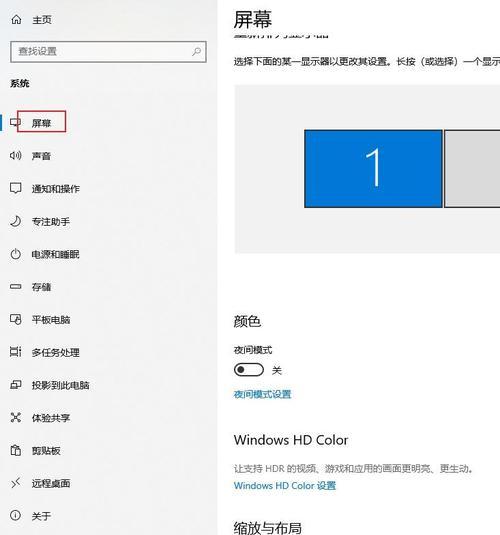
常见问题解答
问:调整笔记本屏幕颜色有什么最佳实践吗?
答:调整笔记本屏幕颜色时,首先可以使用系统自带的设置工具进行基础调整,然后根据实际需要选择是否使用更高级的色彩调整软件。最佳实践在于保持亮度适中,避免对眼造成过度刺激,并且设定一个符合个人喜好的色温,不宜过冷或过暖,以减少眼睛疲劳。
问:为什么我调整了色温后,感觉屏幕颜色还是不自然?
答:如果调整色温后感觉颜色不自然,可能是因为色温设置过高或过低,或是屏幕硬件的色彩平衡存在问题。可以尝试微调色温设置,或者检查显示设备的色彩管理设置,有时需要校准显示器以确保颜色的准确性。
综合以上
通过以上步骤和说明,我们可以看到,笔记本屏幕颜色的设置和调整对我们的使用体验有着重要影响。一个适合自己使用的色彩设置,不仅能够提升视觉效果,还能够保护视力,提高工作效率。希望本文的内容能够帮助大家更有效地调整自己的笔记本屏幕设置,享受更好的数字生活。















